أفضل طريقتان للتخفيض من الإصدار التجريبي iOS 10.3.3 إلى الإصدار 10.3.2
قامت Apple بتوفير الإصدار التجريبي السادس من iOS 10.3.3 التحديث للمطورين واختبار النسخة التجريبية العامة هذا الصباح ، كان هذا الإصدار تحديثًا لإصلاح الأخطاء يركز بشكل أساسي على تحديثات الأمان ، والأخطاء الثابتة وغيرها. على الرغم من ذلك ، يتم تحميل الإصدار التجريبي هذا مع بعض الأخطاء مع قيام المستخدمين بالإبلاغ عن مشكلة الاستقرار الخاصة به ، إذا كنت لا تستطيع أيضًا تحمل الأخطاء المزعجة لنظام التشغيل iOS 10.3.3 التجريبي ، فيمكنك الرجوع إلى الإصدار 10.3.3 من iOS إلى iOS 10.3.2 اي فون الخاص بك / باد.
الطريقة 1: الرجوع من الإصدار التجريبي iOS 10.3.3 إلى الإصدار iOS 10.3.2 باستخدام iTunes
ما عليك القيام به أولاً للعودة إلى iOS 10.3.2 على iPhone أو iPad في iTunes هو تنزيل ملف iS 10.3.2 IPSW على جهاز الكمبيوتر الخاص بك.
للقيام بذلك ، قم بزيارة هذا الموقع وتنزيل ملف IPSW ذي الصلة لجهازك.
ثم تحتاج إلى إيقاف تشغيل Find My iPhone. فقط اذهب إلى الإعدادات> iCloud> ابحث عن iPhone> أوقف تشغيله.

بعد ذلك ، قم بتوصيل جهاز iOS الخاص بك بالكمبيوتر ، وقم بتشغيل iTunes ووضع جهاز iOS في وضع DFU.
لفون 7/7 زائد: اضغط مع الاستمرار على زر Sleep / Wake وزر خفض الصوت في وقت واحد لمدة 5 ثوان. ثم حرر زر Sleep / Wake مع الاستمرار في الضغط على زر خفض مستوى الصوت لمدة 5 ثوانٍ إضافية. إذا بقيت الشاشة سوداء ، فهذا كل شيء!
لأجهزة iOS الأخرى: اضغط باستمرار على زر الصفحة الرئيسية والطاقة. استمر في الضغط على زر الصفحة الرئيسية والطاقة حتى تتحول شاشة الجهاز إلى اللون الأسود. حرر زر الطاقة للحفاظ على الاحتفاظ بالمنزل لمدة 10 ثوانٍ.

سوف ينبهك iTunes بعد اكتشاف iPhone (أو iPad / iPod) في وضع الاسترداد ، ويطلب منك استعادة جهازك. ببساطة انقر فوق "موافق" للتأكيد.
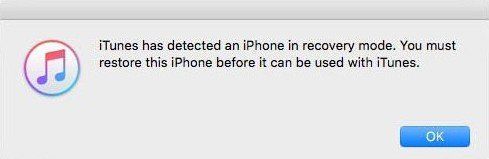
ثم يتعين عليك البحث في أيقونة جهازك على iTunes والنقر فوقها> اختر علامة التبويب ملخص ،
على Mac ، اضغط "اختيار"وانقر فوق"استعادة iPhone (أو iPad / iPod) ..."؛ على جهاز كمبيوتر يعمل بنظام Windows ، اضغط على مفتاح التحول في حين أن. ثم ، انقر فوق استعادة اي فون / باد.

يصل المقبل ، سيكون لديك لتصفح واختيارملف IPSW الذي قمت بتنزيله للتو. سترى نافذة منبثقة تخبرك بأنك ستقوم بالرجوع إلى iOS 10.3.2 ، فقط انقر فوق تحديث واستعادة للمتابعة.
الطريقة 2: إلغاء تثبيت الإصدار بيتا من iOS 10.3.3 والعودة إلى الإصدار 10.3.2 من نظام التشغيل iOS دون فقد البيانات
كما ترون ، فإن عملية إلغاء تثبيت iOS10.3.3 بيتا والعودة إلى 10.3.2 مع iTunes معقدة للغاية. والأسوأ من ذلك أن بعض المستخدمين يواجهون مشكلة iPhone في وضع الاسترداد عند الرجوع إلى 10.3.2 من iOS 10.3.3. لذلك ، لا أقترح عليك استخدام الطريقة المذكورة أعلاه.
أنا شخصياً أفضل استخدام المزيدطريقة مباشرة لتحقيق ذلك - بمساعدة Tenorshare ReiBoot ، والتي يمكن أن تساعد في تقليل مستوى جهازك عبر وضع الاسترداد ولا تحتاج إلى تنزيل IPSW لأن Tenorshare ReiBoot لديه افتراضيًا. بالإضافة إلى ذلك ، لا توجد أية خطوات معقدة مضمنة على الإطلاق ولن تسبب أي فقد للبيانات. الآن فقط جرب Tenorshare ReiBoot مع الخطوات التالية.
قم بتنزيل وتثبيت Tenorshare ReiBoot على جهاز الكمبيوتر الخاص بك. ثم قم بتوصيل جهازك بكابل USB. عند اكتشاف الجهاز ، انقر فوق إصلاح جميع iOS عالقة> إصلاح الآن.

كما ذكرنا أعلاه ، ستوفر Tenorshare ReiBoot حزمة البرامج الثابتة لنظام التشغيل iOS 10.3.2 لك افتراضيًا. ببساطة انقر فوق تحميل زر للحصول على واحد المتطابقة.

بعد تحميلها ، ضرب بدء إصلاح لبدء إصلاح النظام. عند اكتمال الإصلاح ، سيتم تشغيل الجهاز تلقائيًا وسيعود جهازك إلى iOS 10.3.2 بنجاح.

هذا كله يدور حول كيفية الرجوع إلى الإصدار 10.3 من نظام التشغيل iOS.3 بيتا لنظام iOS 10.3.2 مع 2 طرق مفصلة. بالنسبة إلى الرجوع إلى إصدار سابق من iOS 10.3.3 بدون جهاز كمبيوتر ، لسوء الحظ ، هناك بعض الطرق التي يمكننا العثور عليها لإلغاء تثبيت iOS 10.3.3 بدون جهاز كمبيوتر.
إذا كنت قد قمت بالفعل بالتحديث إلى الإصدار التجريبي iOS 11 وترغب في الرجوع إلى الإصدار السابق ، فإن الإجراء مشابه ولكنه مختلف قليلاً - راجع هذا الرابط.









